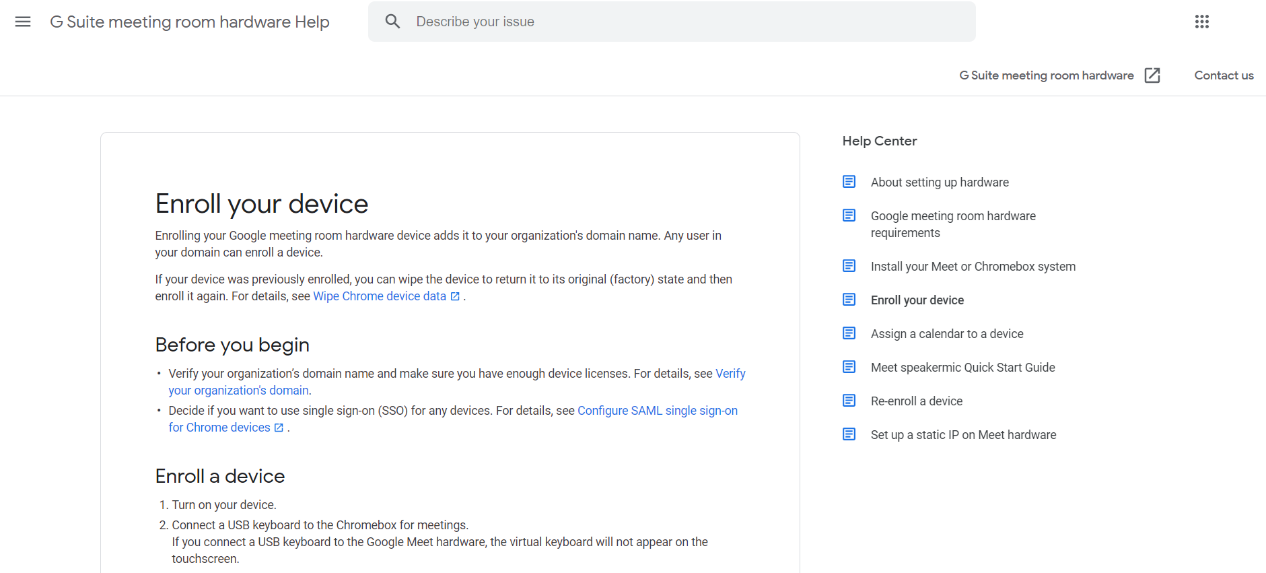[Chromebox] ASUS-Google Meet 하드웨어 키트에 로그인할 수 없습니다.
[Chromebox] ASUS-Google Meet 하드웨어 키트 계정 로그인에 관한 질문
[Chromebox] ASUS-Google Meet 하드웨어 키트 기기 프로비저닝 해제
[Chromebox] ASUS-Google Meet 하드웨어 키트 로그인 모드 선택
[Chromebox] ASUS-Google Meet 하드웨어 키트 계정 로그인에 관한 질문
ASUS-Google Meet 하드웨어 키트를 사용하여 처음으로 로그인하는 경우 Enterprise 계정으로 로그인해야 합니다.
- ASUS-Google Meet 하드웨어 키트에 처음 들어가면 Google 계정에 로그인해야 합니다. Enterprise 계정 또는 G-Suite 계정을 사용하세요.
- 개인 Google 계정을 G-Suite 계정으로 전환: Google G-Suite를 참조하세요. (https://gsuite.google.com/), 시작하기를 클릭하세요.
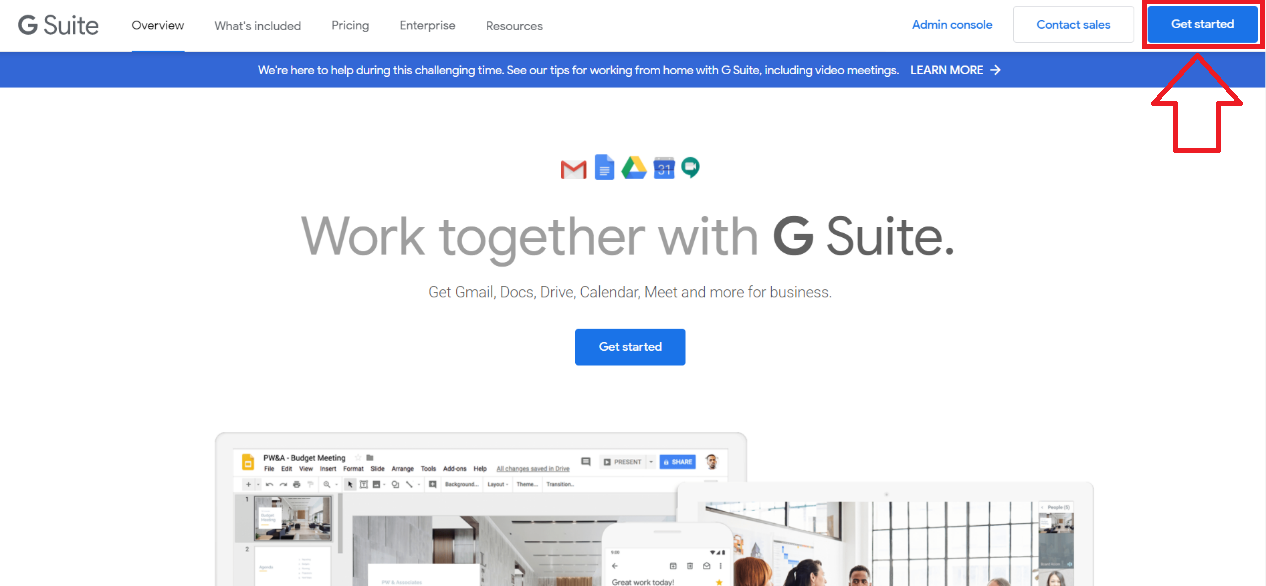
- 이미 G-Suite 계정이 있는 경우 G-Suite 관리 페이지로 이동하여 ASUS-Google Meet 하드웨어 키트 라이선스를 소유하고 있는지 확인하고, 라이선스가 없는 경우 Google에 문의하여 구매하세요.
[Chromebox] ASUS-Google Meet 하드웨어 키트 기기 프로비저닝 해제
Chromebox 계정에 로그인한 후 Google 관리 콘솔(관리자 권한 필요)로 이동하여 프로비저닝을 해제하세요.
- Chromebox 일련번호(S/N) 확인 : S/N 라벨은 Chromebox 뒷면에 있습니다.

- Google 관리 콘솔(https://admin.google.com/)에 로그인합니다. 관리 콘솔 홈페이지에서 기기로 이동합니다.
참고: 관리자 계정(@gmail.com으로 끝나지 않음)을 사용하여 로그인하세요.
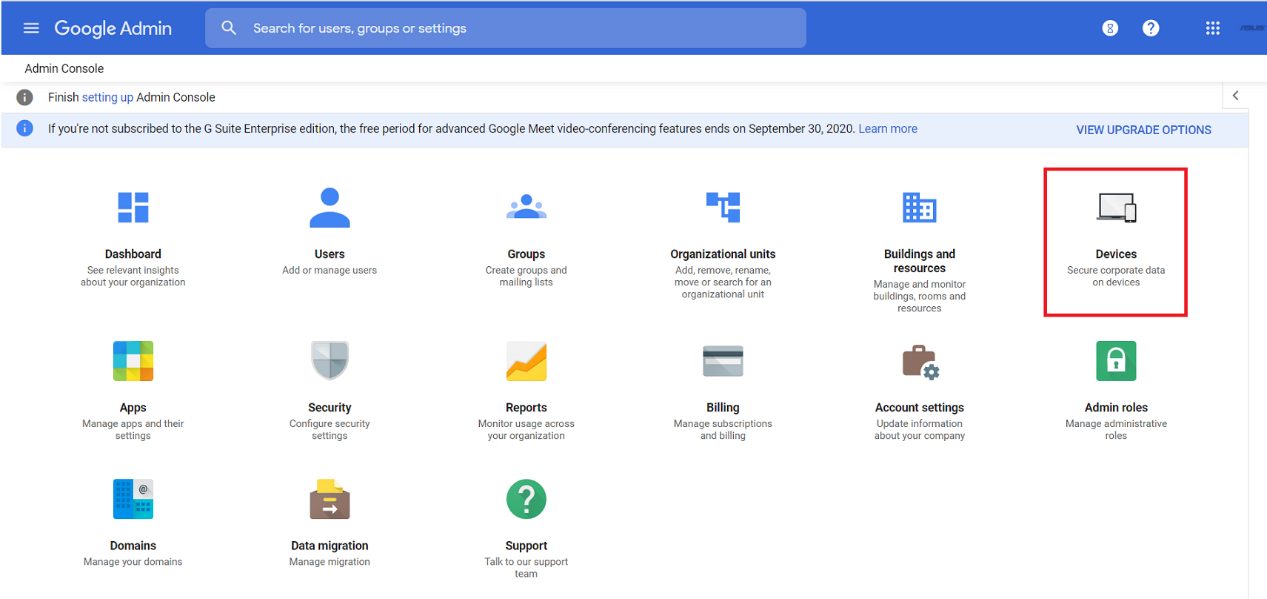
- 'Google Meet 하드웨어'를 클릭합니다.
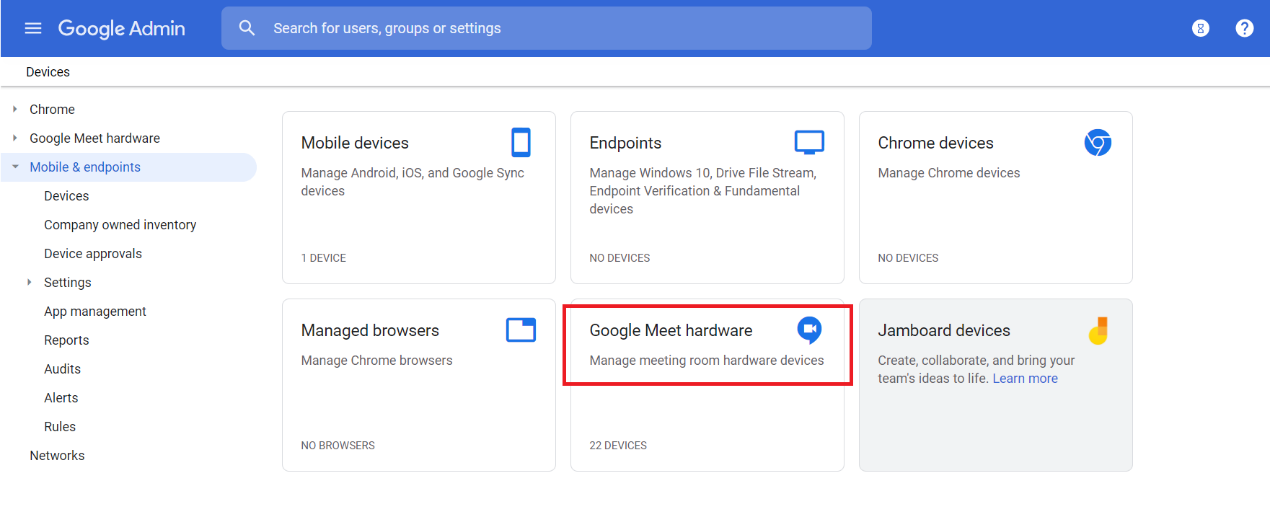
- Chromebox S/N 장치를 찾아 클릭하여 설정하세요.
- Chromebox에서 'PROVISION'을 클릭한 다음 'DEPROVISION'을 다시 클릭하세요. (아래 그림과 같이).
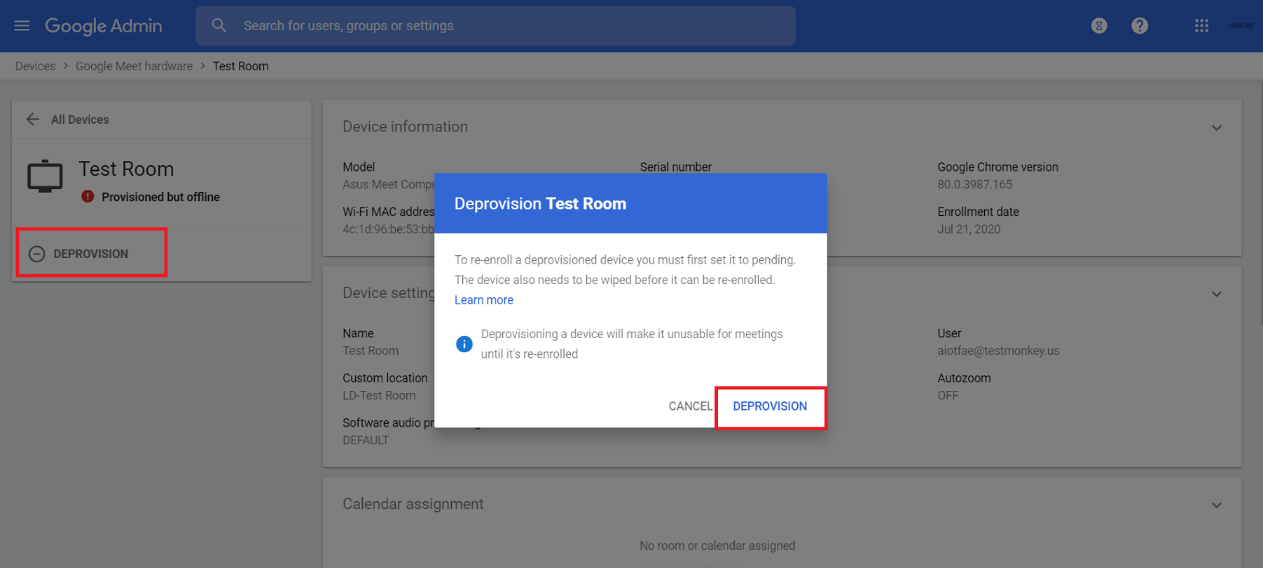
- 기기 프로비저닝을 해제하려면 다른 Google Enterprise 계정으로 로그인하면 됩니다.
[Chromebox] ASUS-Google Meet 하드웨어 키트 로그인 모드를 선택
ASUS-Google Meet 하드웨어 키트를 처음 사용하면 로그인 시작 화면에서 Google Meet 모드(기본값) 또는 Chrome OS 모드로 전환하도록 선택할 수 있습니다.
- 로그인 모드를 선택하세요. Google 도움말을 참조하세요. :
https://support.google.com/a/answer/6109380?hl=ko&visit_id=638368533554820595-227076185&rd=1